Alguns usuaris no poden veure els sistemes operatius convidats de 64 bits que es mostren a l'aplicació Oracle VM VirtualBox i, per això, no poden instal·lar aquests sistemes operatius a VirtualBox. En aquest article, sabrem què fer quan VirtualBox no mostra sistemes operatius de 64 bits .

Per què VirtualBox no mostra Windows de 64 bits?
Si VirtualBox no mostra sistemes operatius de 64 bits, comproveu si la virtualització de maquinari està activada o no. En cas que la funció no estigui habilitada, no podreu crear un sistema operatiu de 64 bits. No només això, també hem d'assegurar-nos que la tecnologia de virtualització de Microsoft Hyper-V no estigui habilitada. En cas que la funció estigui habilitada, VirtualBox s'enfrontarà a diversos problemes. Hi ha altres solucions que heu de provar, per tant, seguiu les solucions esmentades en aquesta publicació per resoldre el problema.
utilitat d'identificació del processador amd
VirtualBox no mostra el sistema operatiu de 64 bits
Si VirtualBox no mostra sistemes operatius de 64 bits, seguiu les solucions esmentades a continuació per resoldre el problema.
- Activa la virtualització de maquinari
- Desactiveu l'Hyper-V de Microsoft
- Creeu la vostra VM en estat d'arrencada net
- Desinstal·leu VirtualBox
Parlem d'aquests mètodes un per un.
1] Activeu la virtualització de maquinari
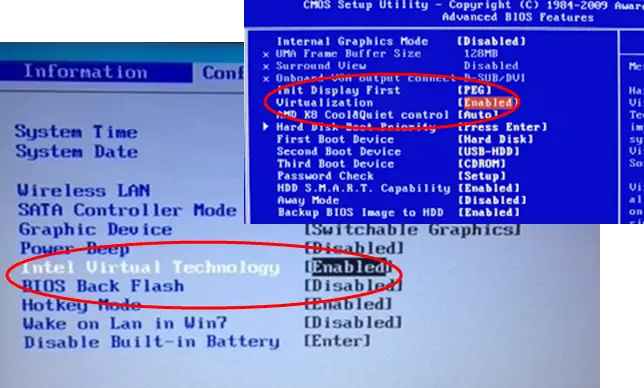
Al nostre ordinador, l'arquitectura de tecnologia virtual ens permet executar diversos sistemes operatius en un únic maquinari mitjançant la virtualització. Si la funció està desactivada, no es podrà connectar per crear una màquina virtual i, de vegades, no es podrà veure els sistemes operatius Windows de 64 bits en moltes eines. Per això, hauries habiliteu la virtualització de maquinari des de la BIOS i després comproveu si el problema està resolt.
Llegeix: Com esbrinar si el vostre ordinador és compatible amb Intel VT-X o AMD-V
2] Desactiveu l'Hyper-V de Microsoft
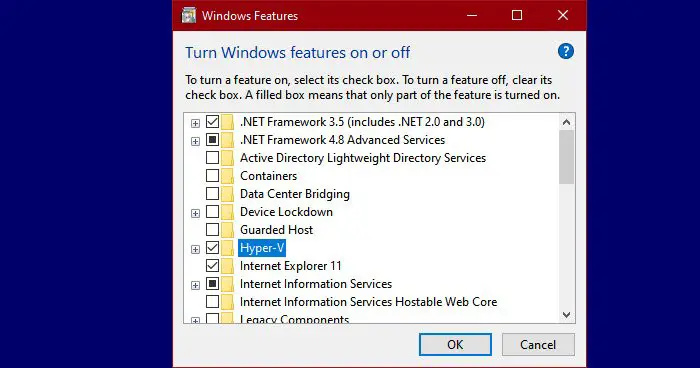
Hyper-V és una eina integrada del sistema operatiu Microsoft que permet als usuaris crear una o més màquines virtuals. Aquesta màquina virtual pot ser Windows 11, Linux o un altre sistema operatiu i aquesta aplicació funciona com VirtualBox. Si la funció està habilitada al vostre ordinador, és molt probable que a causa d'aquest conflicte. Per desactivar Hyper-V, seguiu els passos esmentats a continuació.
autoritats de certificació d'arrel de confiança
- Obert Panell de control.
- Canviar Veure per a Icones grans.
- Fer clic a Programa i característiques.
- Seleccioneu Activa o desactiva les funcions de Windows.
- Cercar Hyper-V i desmarqueu la casella que hi ha al costat.
Després de desactivar la funció, assegureu-vos de reiniciar l'ordinador i comproveu si el problema s'ha resolt.
3] Creeu la vostra màquina virtual en estat d'arrencada net
En cas que, després de seguir les solucions esmentades anteriorment, no pugueu veure els sistemes operatius de 64 bits, és molt probable que hi hagi una aplicació de tercers que estigui en conflicte amb VirtualBox instal·lada al vostre ordinador. El més probable és que una altra eina de virtualització provoqui aquest problema, però hem de fer una inspecció exhaustiva abans d'arribar a una conclusió. Així doncs, endavant i inicieu l'ordinador en estat d'arrencada net , assegureu-vos d'habilitar els serveis de VirtualBox juntament amb els serveis de Microsoft. Si podeu veure i crear una màquina virtual de 64 bits, activeu els serveis manualment per esbrinar quines aplicacions causen el problema.
4] Desinstal·leu VirtualBox
En cas que VirtualBox no tingui un sistema operatiu de 64 bits a la llista, heu d'assegurar-vos que VirtualBox instal·lat al vostre ordinador té alguna cosa malament. En aquest cas, us recomanem que desinstal·leu VirtualBox del vostre ordinador i després instal·leu una còpia nova del mateix des del lloc web oficial. Per tant, seguiu endavant i desinstal·leu VirtualBox seguint els passos següents.
- Obert Configuració.
- Anar a Aplicacions > Aplicacions instal·lades o Aplicacions i funcions.
- Buscar 'Oracle VirtualBox'.
- Feu clic als tres punts verticals i feu clic a Desinstal·la.
- Seleccioneu l'aplicació i feu clic a Desinstal·la.
- Fer clic a Desinstal·la de nou per confirmar la vostra acció.
Després de desinstal·lar l'aplicació, aneu a virtualbox.org i finalment comproveu si el problema està resolt. Amb sort, això us farà el truc.
Llegeix: VirtualBox mostra una pantalla negra i no arrenca el sistema operatiu convidat
Com afegir el sistema operatiu Windows a VirtualBox?
Per afegir el sistema operatiu Windows a VirtualBox, primer, descarregueu-lo Windows 11 o Windows 10 ISO del lloc web oficial de Microsoft. Un cop fet, obriu l'aplicació VirtualBox i feu clic a Nou. Quan aparegui el quadre de diàleg, poseu-li un nom i feu clic a Imatge ISO (menú desplegable) > Altres, aneu a la ubicació on heu emmagatzemat la ISO de Windows i, a continuació, seguiu les instruccions a la pantalla per muntar i instal·lar el sistema operatiu. Això farà el truc per tu.
Llegiu també: VirtualBox avortat: la sessió de VM s'ha avortat al PC amb Windows .
com executar programes de Windows a Mac














![Excepció de l'error d'Excel HRESULT 0x800A03EC [Correcció]](https://prankmike.com/img/excel/2B/exception-from-hresult-0x800a03ec-excel-error-fix-1.webp)
